Как исправить ошибку активации Windows 0x803F700F
Воспользуйтесь этими советами, чтобы избавиться от ошибки 0x803F700F и активировать Windows на вашем компьютере.

Ошибка активации Windows 0x803F700F, которая обычно сопровождается сообщением «Что-то помешало нам связаться с нашими серверами активации». происходит, когда операционная система Windows не может установить соединение с серверами активации Microsoft для проверки статуса лицензии.
Ниже мы покажем вам различные причины этой проблемы, а также методы устранения неполадок, которые вы можете попытаться устранить.
Факторы, которые могут вызвать ошибку активации Windows 0x803F700F
Если вы столкнулись с ошибкой активации при первой попытке активировать Windows, возможно, вы столкнулись с этой проблемой по одной или нескольким из следующих причин:
- Проблемы с сетью
- Проблемы с сетью
- Проблемы с сетью Возможно, у вашего компьютера возникли проблемы с подключением к Интернету, что не позволяет ему достичь серверов активации Microsoft.
- Брандмауэр или программное обеспечение безопасности. Если вы используете сторонний брандмауэр или программное обеспечение безопасности, есть вероятность, что они блокируют связь между вашим компьютером и серверами активации. Это также может произойти, если вы используете прокси-сервер.
- Проблемы с сервером. На самих серверах Microsoft могут возникать временные проблемы, которые вызывают проблемы в процессе активации.
Если ваш лицензионный ключ был деактивирован автоматически, проблема может возникнуть из-за существенного изменения оборудования.
Независимо от причины, перечисленные выше решения должны помочь вам решить проблему и пройти процесс активации довольно легко. Однако прежде чем продолжить, мы рекомендуем переключиться на учетную запись администратора, поскольку большинство приведенных ниже решений требуют доступа администратора к системе.
Проверьте Ваше сетевое подключение
Во время процесса активации ваш компьютер взаимодействует с серверами активации Microsoft для передачи данных и проверки вашей лицензии Windows. Если у вас нет стабильного подключения к Интернету, этот обмен данными невозможен, что приведет к проблемам, подобным описанной.
Поэтому мы рекомендуем начать с обеспечения стабильного сетевого подключения. Если возможно, попробуйте переключиться на другую сеть Wi-Fi, а затем выполнить действие, которое изначально вызвало ошибку.
Существует также несколько различных способов устранения сетевых ошибок, с помощью которых вы можете попытаться устранить проблему.
Отключите брандмауэр и программное обеспечение безопасности
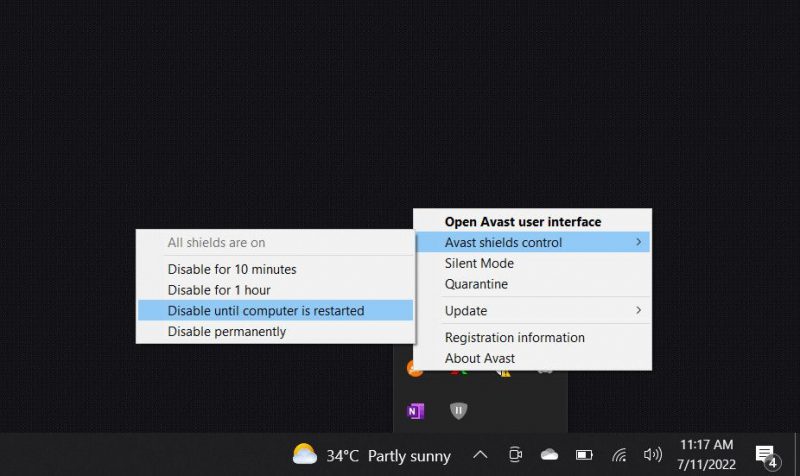
Если ваше сетевое соединение стабильно и работает правильно, то следующее решение, которое мы рекомендуем попробовать, — это отключить сторонний брандмауэр или программное обеспечение безопасности, поскольку эти программы нередко блокируют связь между вашим компьютером и активацией Microsoft. серверы.
Это обычно происходит, когда межсетевой экран или программа безопасности ошибочно интерпретируют передачу данных, связанную с активацией, как подозрительную или несанкционированную активность. Чтобы продолжить деактивацию, щелкните правой кнопкой мыши значок программы на панели задач и выберите Отключить до перезагрузки компьютера. Этот параметр может немного отличаться для вас в зависимости от используемой вами антивирусной программы.
Если отключение программного обеспечения безопасности решает проблему активации, лучше всего изменить настройки программного обеспечения, чтобы обеспечить необходимый обмен данными. Альтернативно вы можете переключиться на любую из лучших антивирусных программ для Windows, которая не вызывает подобных проблем.
Проверьте параметры Time & Дата
В процессах активации часто используются отметки времени в качестве маркеров, которые сообщают серверам, когда что-то происходит. Если время вашего компьютера не синхронизировано со временем сервера, запрос на активацию, скорее всего, будет отклонен.
Вот как вы можете настроить время и дату своего компьютера:
- Нажмите одновременно клавиши Win + I, чтобы открыть приложение «Настройки».
- Выберите Время и amp; язык > Дата иamp; время.
- Включите переключатели Устанавливать время автоматически и Установите часовой пояс автоматически.
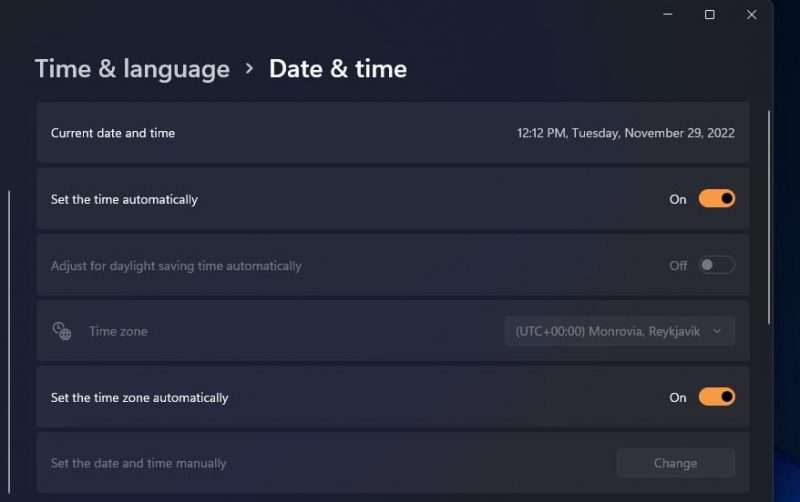
После этого попробуйте активировать Windows еще раз и проверьте, работает ли она.
Активировать с помощью телефона
Microsoft позволяет активировать Windows также с помощью телефона. Это отличный обходной путь, если ваш компьютер не может связаться с Microsoft’ ;s серверы активации для проверки вашей лицензии Windows.
Когда вы выберете этот вариант, Windows предоставит вам бесплатный номер телефона и серию цифр, называемую идентификатором установки. Вы можете позвонить по указанному номеру, и автоматизированная система проведет вас через процесс активации. Вам потребуется ввести идентификатор установки с помощью клавиатуры телефона.
Чтобы продолжить активацию телефона, выполните следующие действия:
- Откройте приложение «Настройки», нажав клавиши Win + I вместе.
- Перейдите к Система > Активация.
- Перейдите в раздел Активировать Windows сейчас и выберите Активировать по телефону.
- Следуйте инструкциям на экране, чтобы завершить процесс, и проверьте, устраняет ли это проблему.
Используйте средство устранения неполадок активации
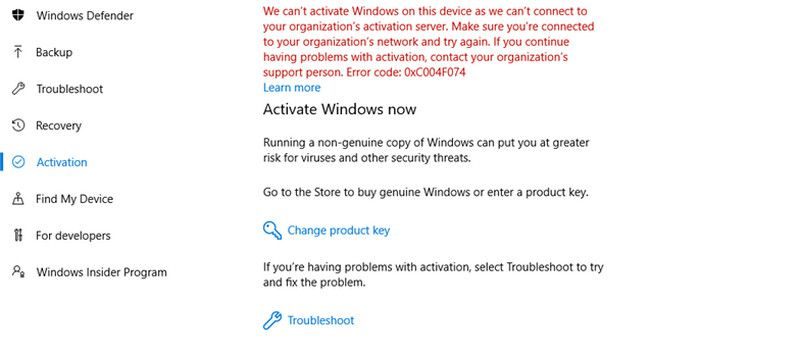
Microsoft предлагает средство устранения неполадок активации, которое поможет вам диагностировать и устранить проблемы, связанные с активацией Windows. Если он обнаружит проблему, он проведет вас через шаги по ее устранению, что облегчит вам выполнение и применение предлагаемых решений.
Чтобы получить доступ к средству устранения неполадок, перейдите в раздел Система > Активация в приложении «Настройки». Выберите Устранение неполадок.в состоянии активации и следуйте инструкциям на экране, чтобы продолжить устранение неполадок.
Повторно активируйте Windows
При установке и активируйте Windows, она создает цифровую лицензию, связанную с оборудованием вашего устройства. Эта лицензия позволяет Windows узнать, что ваше устройство имеет право на ее использование.
Однако, если вы замените основной аппаратный компонент (например, материнскую плату), Windows больше не будет распознавать ваше устройство и деактивирует вашу лицензию. Чтобы это исправить, вам потребуется повторно активировать Windows с нуля.
Если у вас есть цифровая лицензия, добавьте свою учетную запись Microsoft на свое устройство и свяжите ее с лицензией. После этого запустите средство устранения неполадок активации и выберите Я недавно менял оборудование на этом устройстве. Введите данные своей учетной записи Microsoft и продолжите вход. В следующем окне выберите устройство, на котором вы хотите активировать Windows, и нажмите кнопку Активировать.
Успешно активируйте Windows
Активация Windows дает несколько преимуществ, которые улучшают вашу работу на компьютере и гарантируют законное использование операционной системы, но этот процесс не всегда проходит гладко. Надеемся, что перечисленные выше методы помогут вам в кратчайшие сроки исправить ошибку активации 0x803F700F. Если ошибка не исчезнет, вы можете обратиться в службу поддержки Microsoft и сообщить им о проблеме.
- Проблемы с сетью

